xls加密码怎么设置 Excel如何设置只允许输入密码才能打开
更新时间:2023-11-20 15:04:01作者:jiang
xls加密码怎么设置,在日常工作和学习中,我们经常会使用到Excel这款强大的电子表格软件,有时候我们需要保护一些敏感的数据或者是重要的文件,以免被他人随意打开或修改。如何通过设置密码来确保只有掌握密码的人才能打开Excel文件呢?在Excel中,我们可以通过设置文件的密码保护功能,使得只有输入正确的密码才能打开和编辑文件。接下来让我们一起来了解一下Excel如何设置只允许输入密码才能打开的方法。
具体步骤:
1.首先,打开要设置密码保护的Excel数据表,如下图所示。
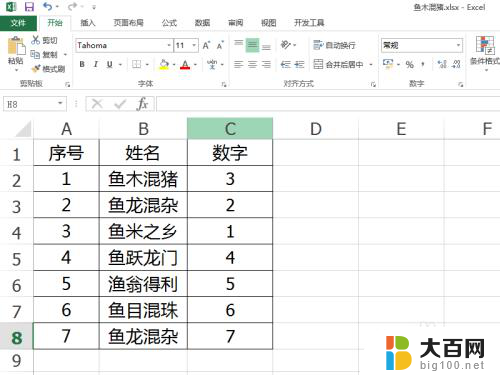
2.点击菜单栏中的“文件”选项卡,选择新界面中的“信息”选型。如下图所示。
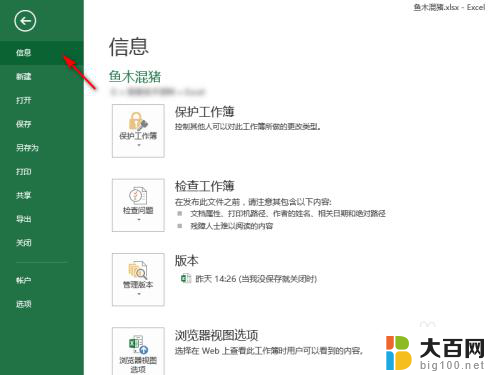
3.点击“保护工作簿”,在弹出的下拉列表中有多种加密方式可以选择。要想让工作表输入密码才能打开,则选择“用密码进行加密”选项,如下图所示。

4.在弹出的“加密文档”选项卡中,输入两次同样的密码,如下图所示。

5.设置完密码后,点击“确定”。然后保存Excel工作簿,关闭再次打开时。就会提醒要输入正确的密码才能打开,如下图所示,否则无法打开查看工作簿内容。
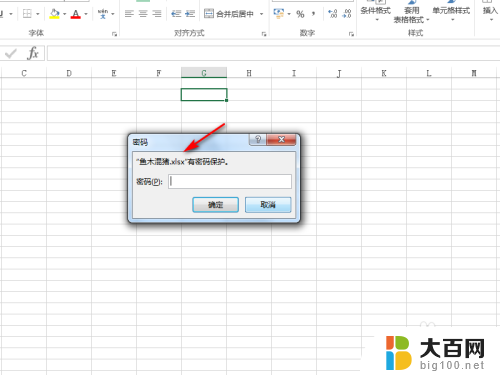
以上是关于如何设置xls文件密码的全部内容,如果您遇到这种情况,可以按照以上方法进行解决,希望对大家有所帮助。
xls加密码怎么设置 Excel如何设置只允许输入密码才能打开相关教程
- excel表格有密码怎么打开 Excel文件如何设置只能输入密码才能打开
- 如何给excel设置打开密码 Excel如何设置密码才能打开
- excel表格加密码怎么设置 Excel如何设置打开密码
- excel 添加密码 Excel如何设置打开密码
- excel怎么加密码怎么设置密码 EXCEL表格密码保护设置
- 如何给excel设置密码不让别人打开 Excel如何设置密码保护
- excel表格取消加密 Excel表格设置密码后如何解除密码
- excel设置密码了怎么取消 Excel表格密码设置后如何解除
- 如何打开加密的文件 怎么给文件夹加密或设置密码
- 表格excel怎么设置密码 如何在Excel中设置密码锁定文件
- 苹果进windows系统 Mac 双系统如何使用 Option 键切换
- win开机不显示桌面 电脑开机后黑屏无法显示桌面解决方法
- windows nginx自动启动 Windows环境下Nginx开机自启动实现方法
- winds自动更新关闭 笔记本电脑关闭自动更新方法
- 怎样把windows更新关闭 笔记本电脑如何关闭自动更新
- windows怎么把软件删干净 如何在笔记本上彻底删除软件
电脑教程推荐